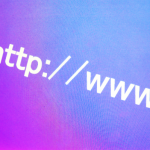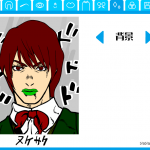PC操作あるある!?「Power」キー押し間違え
どうも皆さんこんにちは!
私は複数のパソコンで資料作成やデザインなどの作業をしているのですが、そこで困ったことがありました。
それはキーボードのキー配置が違うということです。
特にあるキーボードでは「Print Screen」キーがある位置に、別のキーボードでは「Power」キーが…。
そのため過去何度もあったのが、作業中にスクリーンショットを撮ろうとして「Power」キーを押す → パソコンがシャットダウン → 作業中のデータが消える → 私キレル → その後落ち込みながら再作業ということを繰り返してました。
(特に夜間作業しているときとか…。眠気でぼーっとしながら作業してるといきなり現実に引き戻されてましたw)
そこで今回はキーボードの「Power」キーや「Sleep」キーを無効化する方法を紹介したいと思います。
「Power」キー「Sleep」キー無効化手順
仰々しく手順とか言いましたが作業自体はすごく簡単です。
- Windowsの設定を開く(画面左下のWindowsマーク → 設定(歯車マーク⚙)の順にクリック)
- システム → 電源とスリープ → 電源の追加設定(関連設定という部分にあるはず)の順にクリック
- 電源ボタンの動作を選択するをクリック
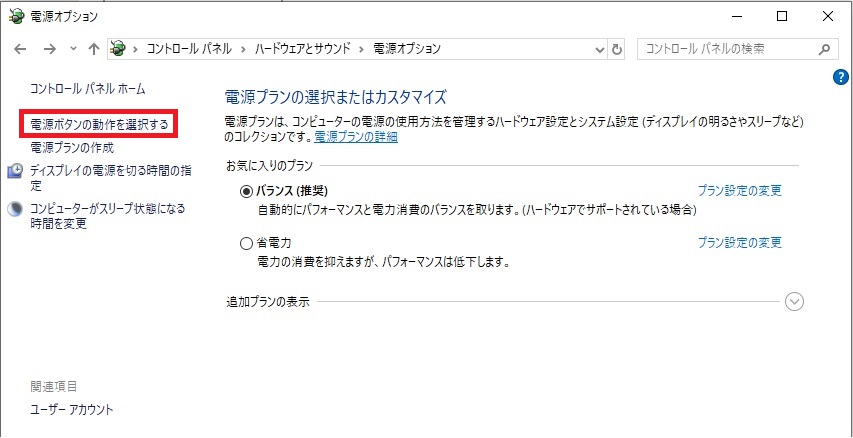
- 「電源ボタンを押したときの動作」と「スリープボタンを押したときの動作」を「何もしない」を選択し「変更の保存」をクリック
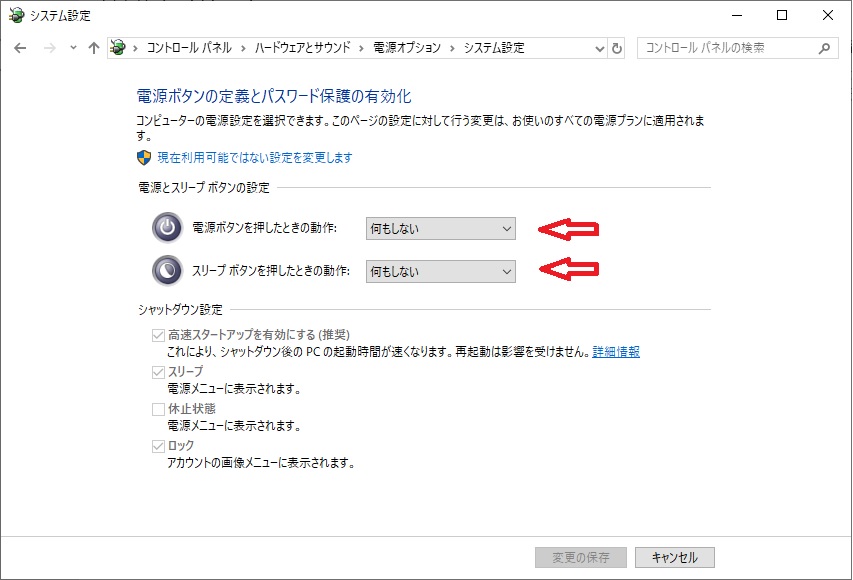
これで「Power」キーと「Sleep」キーの無効化は完了です!
まとめ
ということで今回は「Power」キーと「Sleep」キーを無効にする方法の説明でした!
私自身、もっと早くこの設定をやっておけばよかったのですが、ついつい後回しにしていたため忘れた頃にまた間違うってことを繰り返しちゃってました。
(実はこの記事を作成する前日夜間もやらかしてます…。さすがに反省したので自分PCの設定も兼ねて今回の記事となりましたw)
でも今後は間違っても大丈夫なので安心ですね!
それでは今回はこの辺で終わりたいと思います。ありがとうございました!!